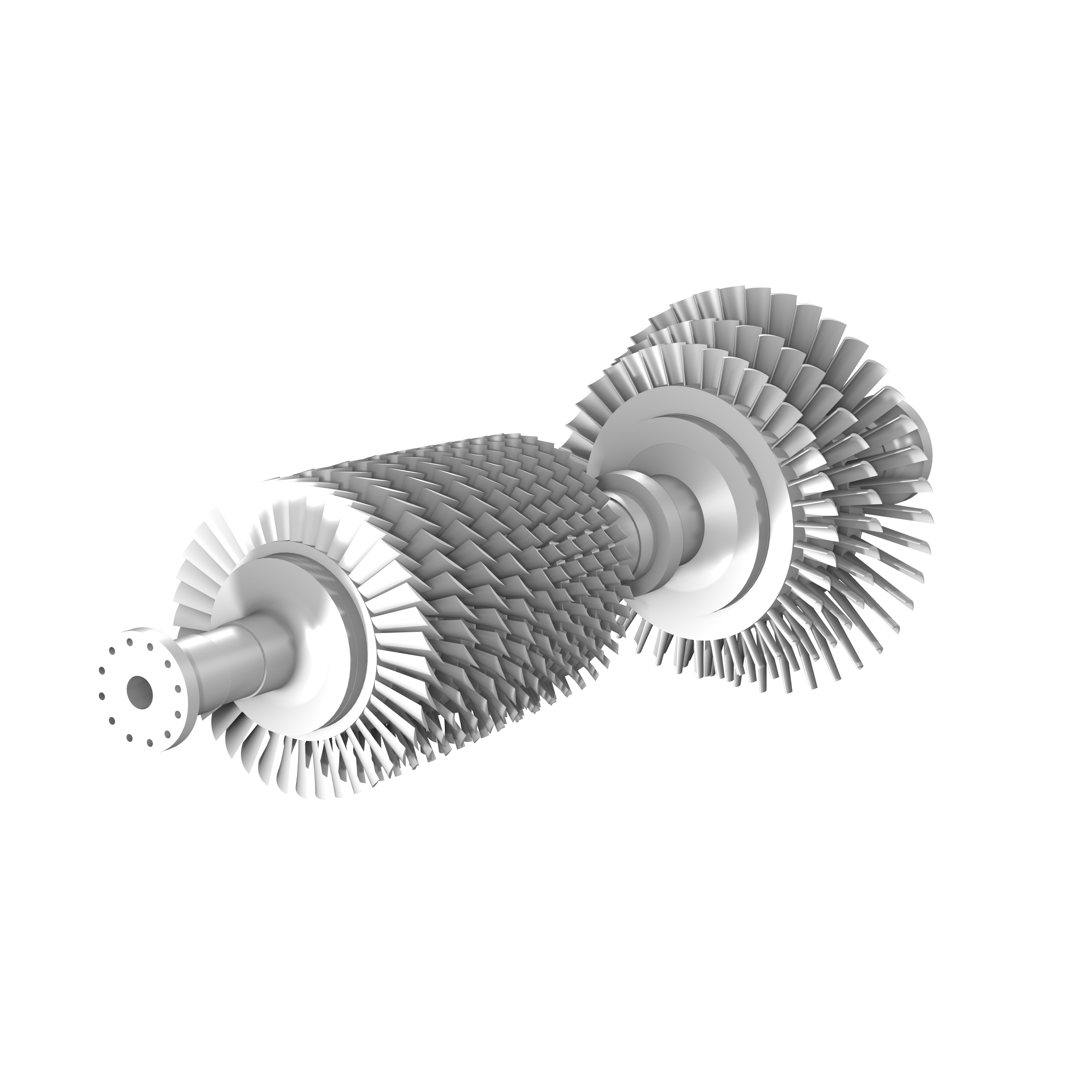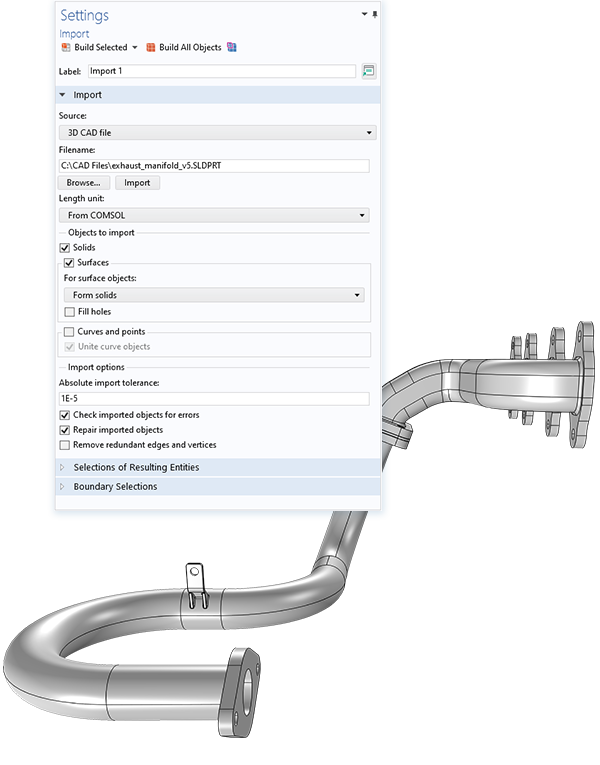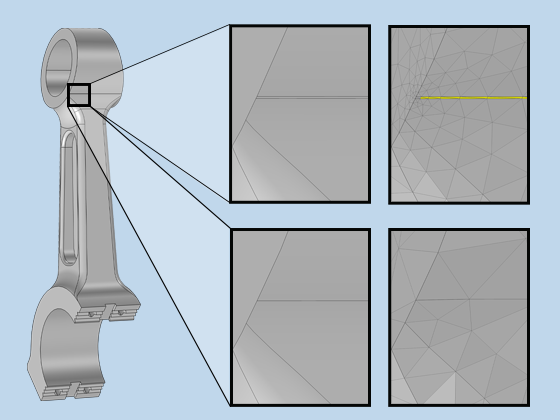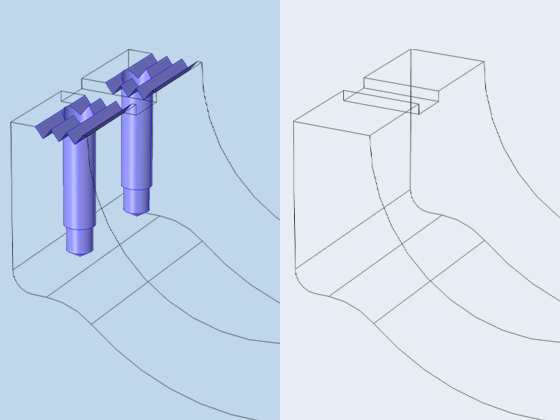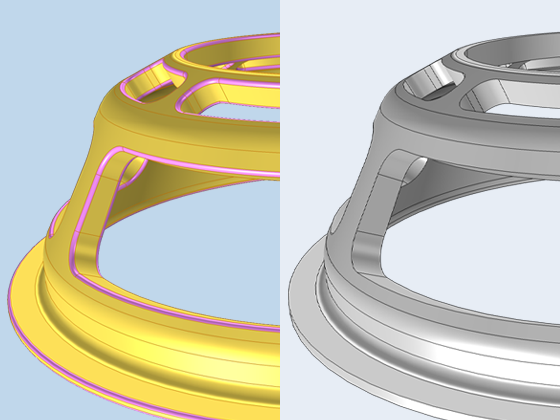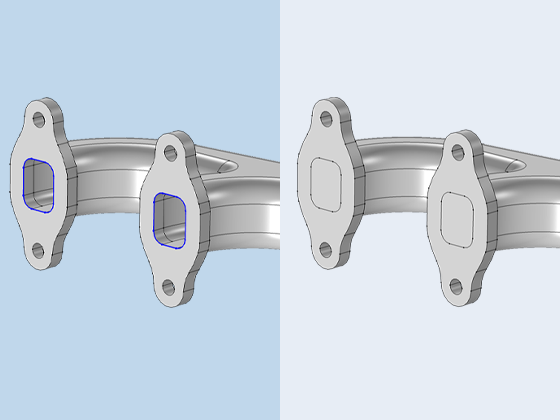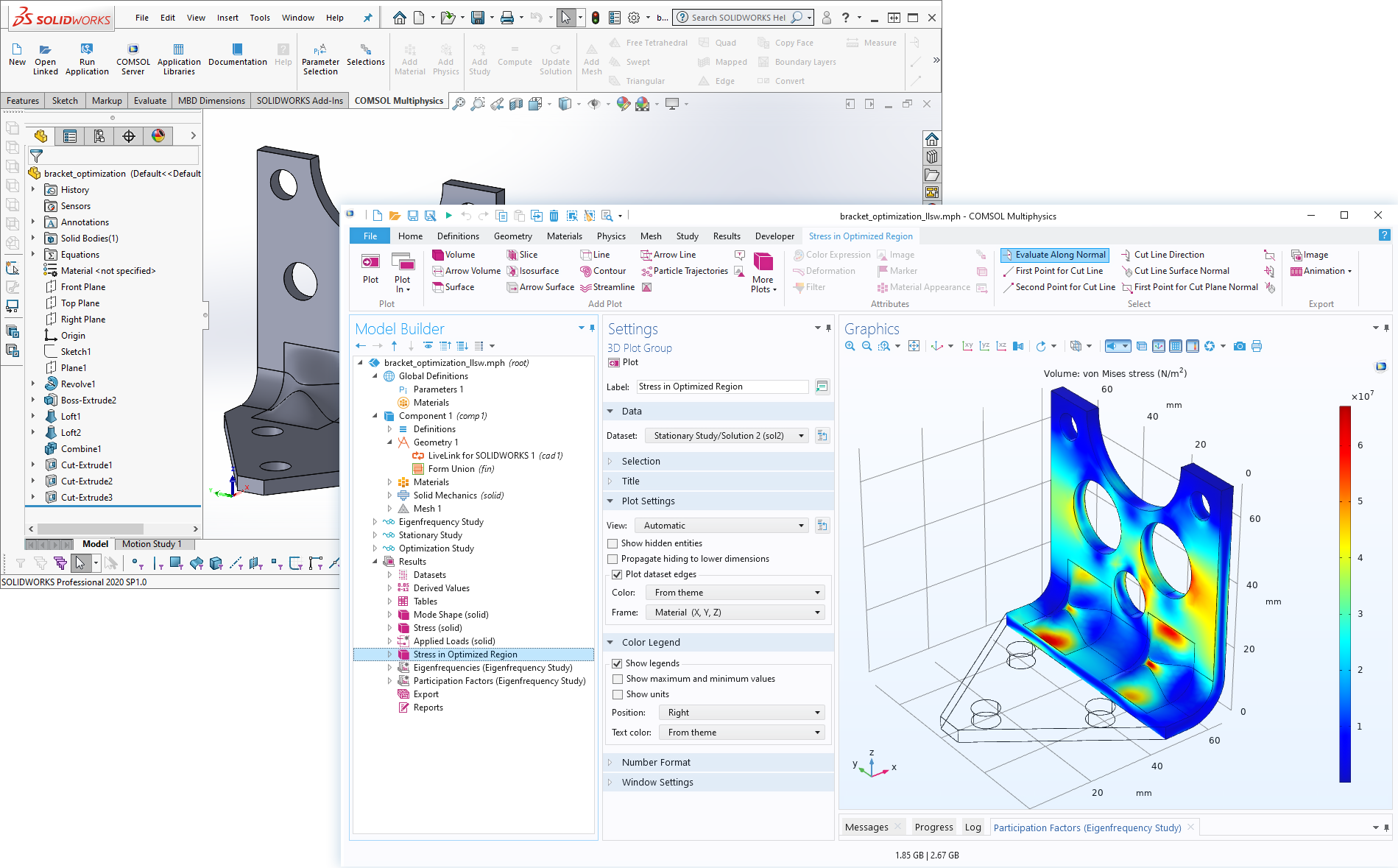导入 CAD 文件
大多数 CAD 软件都支持将模型导出为 Parasolid®、ACIS®、STEP 和 IGES 格式,这些文件均可通过“CAD 导入模块”轻松导入至 COMSOL Multiphysics®。此外,本模块还支持导入多种 CAD 系统的原生文件格式,包括 SOLIDWORKS®、Inventor®、PTC Creo Parametric™、NX™ 和 AutoCAD®。如需导入 CATIA® V5 的原生文件格式,还可通过另一个附加产品 File Import for CATIA® V5 实现。安装“CAD 导入模块”后,所有导入的 CAD 模型均可通过模块中集成的 Parasolid® 几何引擎自动转换为 Parasolid® 几何。
随后,用户可以在 COMSOL Multiphysics® 中使用“CAD 导入模块”或设计模块对这些几何进行修改。除了修复错误以外,还可以执行其他操作,例如创建用于 CFD、声学或电磁分析的外围域(大多数 CAD 模型仅包含要制造的对象,而仿真通常需要同时考虑该对象周围的物理现象,如气流)。完成修改后,可以使用“CAD 导入模块”将更新后的几何导出为 IGES、STEP、Parasolid® 或 ACIS® 格式,实现与其他工具的无缝协作。
本模块支持关联几何导入,能够保留几何中的物理场设置和其他选择。在导入文件时,COMSOL Multiphysics® 会读取 CAD 文件中的信息以识别几何实体。当设计发生变更,需要重新导入文件时,COMSOL Multiphysics® 会根据关联规则自动更新几何并保留所有选择,以减少重复设置的工作量。如果 CAD 文件是以其原始设计软件的原生格式保存,通常可在导入过程中获取上述关联信息。